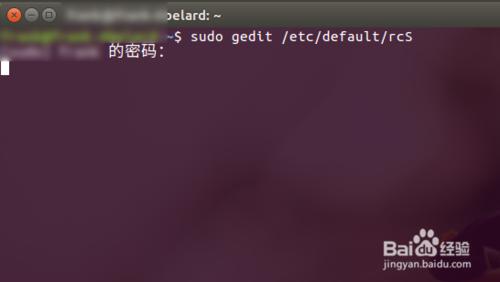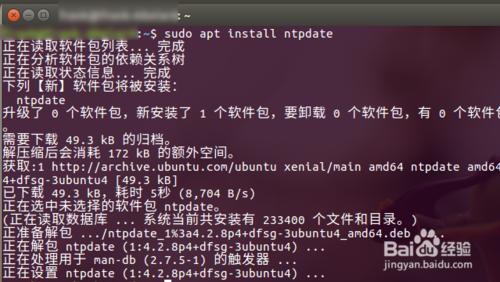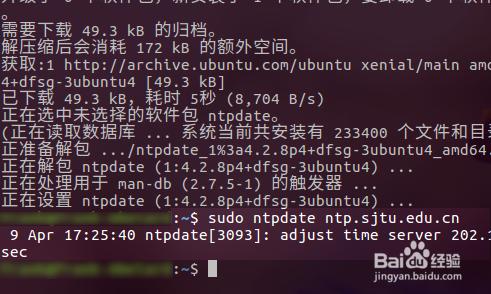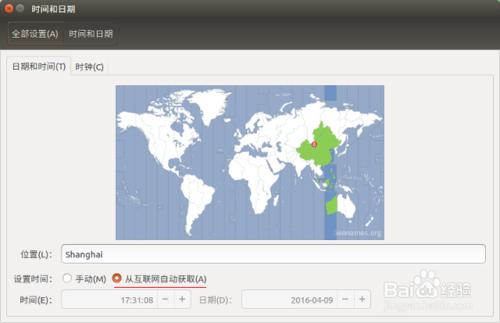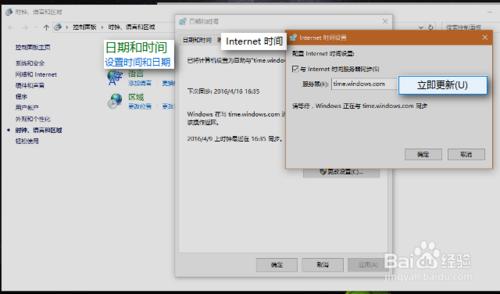如果安裝了 Windows 和 Linux(比如 Ubuntu)雙系統,而且兩個系統的時間都和網際網路同步,有時會出現兩個系統的時間不一致的情況(筆者遇到的情況是 Ubuntu 快 8 個小時)。本經驗簡單介紹一下出現這種情況如何調整。
工具/原料
安裝了 Windows 10 / Ubuntu 16.04 雙系統的電腦。
方法/步驟
因為雙系統中 Windows 的時間與網際網路同步,而且還想繼續保持同步(畢竟這樣時間準確),也沒發現有可調整的專案可用,那就從 Ubuntu 這邊調整。
進入 Ubuntu 桌面,按下 Ctrl + Alt + t 調出終端,鍵入以下命令:
sudo gedit /etc/default/rcS
意思是呼叫文字編輯器,編輯 /etc/default/ 資料夾下 rcS 這個檔案的內容。
在開啟的 gedit 文字編輯器視窗中,是上述 /etc/default/ 資料夾下 rcS 這個檔案的內容。將游標定位到文件的末尾,加入下面這一行:
UTC=no
意思是系統時間不與 UTC (全球統一時間)同步。
儲存檔案、退出 gedit 編輯器、回到終端,繼續鍵入以下命令:
sudo apt-get install ntpdate
意思是安裝 ntpdate 這個命令。此命令用於調整系統時間。
然後執行命令:
sudo ntpdate ntp.sjtu.edu.cn
意思是與上海交大時間伺服器同步(此地址由百度得來)。命令反饋:
9 Apr 17:25:40 ntpdate[3093]: adjust time server 202點120點2點100 offset 0.006167 sec
很快,Ubuntu 桌面上顯示的系統時間成為上述命令返回的時間,與手機時間核對,正確。
注意這裡的地址純粹是命令返回的內容,為了防止被認為是違規,因此用了“點”字代替英文裡的句點。
進入 Ubuntu 的時間設定介面,發現系統時間繼續與網際網路保持一致。
重新啟動到 Windows 10,發現 Windows 這邊的時間又慢了 8 小時。沒辦法,還是從網際網路時間同步上想辦法。進入控制面板,開啟 Internet 時間設定,立即同步,Windows 的系統時間也正常了。